Belgelerin TextEdit ile Otomatik Olarak Açılması Nasıl Durdurulur (08.13.25)
TextEdit, macOS için hafif ve basit bir kelime işlemcidir. OS X'in önceki sürümleri için eski metin düzenleyicisi olan SimpleText'in yerini alır. Mac OS X, macOS'a evrildikçe TextEdit de gelişti.
Zaman içinde çeşitli özellikler ve iyileştirmeler eklendi. Word dosyalarını okuma ve yazma özelliği Mac OSX Panther'de tanıtıldı, Office Open XML desteği ise OS X Leopard 10.5'te eklendi. Otomatik yazım düzeltme, otomatik kaydetme ve metin dönüştürmeleri de daha sonra eklendi.
TextEdit, not almak ve basit metin dosyaları oluşturmak için son derece kullanışlıdır. Word dosyalarını açıp düzenleyebilmesine rağmen, çoklu metin sütunları gibi orijinal dosya türündeki bazı biçimlendirme seçenekleri TextEdit'e taşınmaz.
Bu nedenle, bazı Mac kullanıcıları TextEdit Mac'te göründüğünde ve birdenbire varsayılan kelime işlemcileri haline geldiğinde rahatsız olurlar. Bu dosyayı oluşturmak için kullanılan önceki uygulama kullanıcının bilgisayarında kurulu olmasına rağmen, metin dosyaları bunun yerine TextEdit aracılığıyla açılmaktadır. Bu nedenle, belgelerin aralığı, düzeni, stili ve biçimi düzensiz hale gelir. Kullanıcının dokümanı düzenlemek için harcadığı zaman ve emek boşa gitti.
Bu neden oluyor? Bilgisayarınızın metin belgeleri için varsayılan uygulamasının TextEdit'e geçirilmiş olması mümkündür. Bu makale, Mac'te varsayılan metin düzenleyici uygulamasını nasıl değiştireceğinizi ve bundan tamamen kurtulmak istiyorsanız TextEdit'i nasıl kaldıracağınızı gösterecektir.
Mac'te Varsayılan Kelime İşlemci Nasıl DeğiştirilirBir belgeyi her açtığınızda, o dosyayı oluşturmak için kullandığınız program tarafından açılmasını beklersiniz. Örneğin, Word belgeleri Microsoft Word veya OpenOffice ile açılmalıdır. Bu, tüm öğelerin aynı kalmasını ve işlem sırasında hiçbir biçimlendirmenin kaybolmamasını sağlamak içindir.
Ancak dosyalarınız birden TextEdit ile açılırsa, belgeniz onu oluşturduğunuz zamanki gibi görünmez. TextEdit özellikler açısından zengin olmasına ve çeşitli biçimleri desteklemesine rağmen, orijinal dosyadan yine de bazı sapmalar olacak ve belgeyi ayarlamanız gerekecek. Tek sayfalık bir belgeyi düzenlemek katlanılabilir, ancak ya yüzlerce sayfadan oluşan bir araştırma makalesini veya diğer belgeleri düzenlemeniz gerekirse?
Dokümanlarınız TextEdit aracılığıyla aniden açıldığında, bu dosyalar için varsayılan uygulamayı kontrol etmeniz gerekir. Bunu onaylamak için, açmak istediğiniz dosyaya sağ tıklayın ve ardından Bilgi Al'ı seçin veya dosya vurgulu haldeyken Command + I tuşuna basın. Birlikte Aç altında TextEdit'in varsayılan uygulama olup olmadığını kontrol edin. Bu durumda, varsayılan uygulamayı Microsoft Word veya tercih ettiğiniz başka bir kelime işlemci uygulamasıyla değiştirebilirsiniz.
Bazen, varsayılan uygulamayı değiştirmek yeterli değildir ve bazı kullanıcılar TextEdit'i Windows'ta kaldırmak ister. Tamamen Mac. Ancak TextEdit'ten kurtulmak göründüğü kadar kolay değildir. TextEdit'i Mac'inizden başarıyla nasıl kaldıracağınızı öğrenmek için aşağıya bakın.
Mac'te TextEdit Nasıl KaldırılırTextEdit'in dosyalarınızı açmasını engellemenin en iyi yolu, onu bilgisayarınızdan tamamen kaldırmaktır. Ancak Mac'te TextEdit'i kaldırmak istiyorsanız, Çöp Kutusuna normal sürükle ve bırak yöntemi çalışmayacaktır. TextEdit'i geleneksel yöntemle kaldırmaya çalışmak yalnızca şu hatayla sonuçlanacaktır:
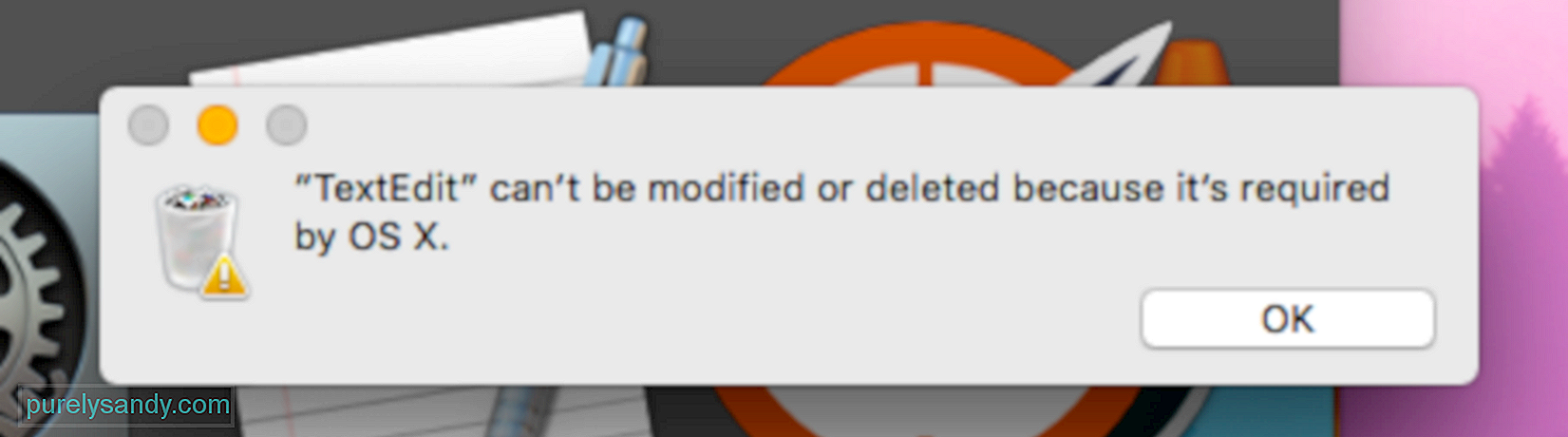
Bu hatanın TextEdit'in Mac'iniz için gerekli kritik bir bileşen olduğu anlamına gelmediğini unutmayın. koşmak. TextEdit, bilgisayarınızda yüklü orijinal macOS ile birlikte geldiğinden, sistem onu önemli bir bileşen olarak kabul eder.
TextEdit'i kaldırmak için aşağıdaki adımları izleyin:Bu, TextEdit'i Mac'inizden başarıyla kaldırmalıdır. Uygulamayı sildikten sonra, Mac onarım uygulaması gibi kullanışlı bir araç kullanarak önbellek dosyalarından kurtulduğunuzdan emin olun.
TextEdit'i kaldırmak basit bir işlem olsa da, aynı zamanda aşağıdaki gibi bir hatayla karşılaşmanız mümkündür:
rm: TextEdit.app: İşleme izin verilmiyor
Bu, TextEdit'in Mac'in güvenliği olan Sistem Bütünlüğü Koruması (SIP) tarafından korunduğu anlamına gelir. kötü amaçlı yazılımların bilgisayarınızdaki sistem dosyalarında ve klasörlerinde değişiklik yapmasını önlemek için tasarlanmış teknoloji. OS X ve macOS ile birlikte gelen uygulamalar genellikle SIP tarafından korunur, bu nedenle TextEdit'i silebilmek için önce onu devre dışı bırakmanız gerekir.
SIP'yi devre dışı bırakmak için:SIP devre dışı bırakıldığında, yukarıdaki talimatları izleyerek TextEdit'i kaldırabilirsiniz. TextEdit'i kaldırdıktan sonra SIP'yi yeniden etkinleştirmeyi unutmayın, aksi takdirde Mac'inizi çevrimiçi saldırılara karşı savunmasız bırakırsınız. SIP'yi tekrar etkinleştirmek için, Kurtarma Modu 'na önyükleme yapın ve Terminal penceresine csrutil enable yazın.
ÖzetTextEdit, kullanışlı ve pratik bir kelime işlemci olabilir. , ama herkes için değil. Uygulama macOS ile birlikte geldiği için, bazen varsayılan kelime işlemci uygulaması haline gelir ve dokümanlarınız onunla birlikte aniden açılır.
Microsoft Word veya OpenOffice ile oluşturulmuş dosyaları açmak için TextEdit'i kullanmak genellikle biçimlendirmeyi bozar. ve belgenin düzeni. TextEdit'in metin belgelerinizi açmasını önlemek istiyorsanız, Bilgi Al menüsünü kullanarak varsayılan uygulamayı değiştirebilir veya tamamen kurtulmak için TextEdit'i Mac'inizden kaldırabilirsiniz.
Youtube videosu: Belgelerin TextEdit ile Otomatik Olarak Açılması Nasıl Durdurulur
08, 2025

